วิธีทำซ้ำหน้า WordPress, โพสต์, ผลิตภัณฑ์ WooCommerce
เผยแพร่แล้ว: 2022-09-15เนื้อหาที่ดีมากมายเป็นสิ่งจำเป็นสำหรับ SEO การเขียนบล็อกโพสต์ แลนดิ้งเพจ เพจผลิตภัณฑ์ และเพจประเภทอื่นๆ อาจใช้เวลานาน
ดังนั้นตัวเลือกของการทำซ้ำใน WordPress จึงเป็นเครื่องช่วยชีวิต ทำซ้ำเนื้อหา แก้ไข และคุณพร้อมแล้ว
เนื่องจาก WordPress หรือ WooCommerce เริ่มต้นไม่ได้ให้ความยืดหยุ่นดังกล่าว คุณจึงเหลือปลั๊กอินหรือการเข้ารหัสเพื่อทำงาน แต่ปลั๊กอินตัวไหนให้เลือก?
ในบทความนี้ คุณจะได้เรียนรู้เกี่ยวกับปลั๊กอิน WordPress ชั้นนำสำหรับการทำซ้ำหน้าและบทความของ WordPress และวิธีการทำซ้ำโดยใช้โค้ดและโปรแกรมแก้ไข Gutenberg
เป็นโบนัสเพิ่มเติม คุณจะค้นพบปลั๊กอินที่นอกเหนือไปจากหน้าและโพสต์ที่ซ้ำกัน ปลั๊กอินช่วยให้คุณสามารถทำซ้ำผลิตภัณฑ์ คำสั่งซื้อ คูปอง และประเภทโพสต์ของ WordPress ได้
ไปเลย.
เหตุใดจึงทำซ้ำหน้าและโพสต์ของ WordPress?
สำหรับเว็บไซต์หรือร้านค้าออนไลน์ การทำสำเนาหน้าสามารถประหยัดเวลาและการทำงานได้มาก ต่อไปนี้คือสาเหตุทั่วไปบางประการที่ทำให้ผู้คนและธุรกิจสร้างเพจและโพสต์ WordPress ที่ซ้ำกัน:
- ใช้เค้าโครงหรือโครงสร้างหน้าเว็บเดียวกันขณะแทนที่เนื้อหา
- สำรองข้อมูลเพจของคุณหรือโพสต์เวอร์ชันก่อนหน้า
- ใช้เนื้อหาเดียวกันกับหน้าเก่า แต่จัดรูปแบบเค้าโครงในวิธีที่ต่างออกไป
- สร้างหน้าที่คล้ายกันอย่างรวดเร็วและกรอกเนื้อหาในภายหลัง
- ใช้การออกแบบหน้าเดียวกันสำหรับหน้าผลิตภัณฑ์ของคุณ และอื่นๆ
- สร้างหน้าสินค้าที่คล้ายกันสำหรับตัวเลือกสินค้า
พูดง่ายๆ ถ้าคุณต้องการการออกแบบหน้าเว็บหรือเนื้อหาที่เหมือนกัน/เหมือนกันสำหรับหน้าใหม่ของคุณ หน้าและโพสต์ที่ซ้ำกันของ WordPress คือตัวเลือกที่คุณชอบ คุณจะสามารถรักษาตำแหน่งของส่วนประกอบ ไฟล์สื่อ และการตั้งค่าอื่นๆ ได้ด้วยวิธีนี้
ยังเป็นความคิดที่ดีที่จะใช้หน้าที่ซ้ำกันในขณะที่เก็บถาวรหน้าเว็บเวอร์ชันเก่าของคุณ หากคุณคิดว่าจะมีความเกี่ยวข้องในอนาคต
ความแตกต่างระหว่างการทำซ้ำหน้าใน WordPress และเนื้อหาที่ซ้ำกัน
ก่อนที่เราจะลงรายละเอียด คุณควรล้างความแตกต่างระหว่างการทำซ้ำหน้าและเนื้อหาที่ซ้ำกันใน WordPress
เนื้อหาที่ซ้ำกันหมายถึงเมื่อเนื้อหาส่วนใหญ่หรือทั้งหมดบนหน้าใดหน้าหนึ่งของไซต์ของคุณเหมือนกับที่พบในที่อื่นบนเว็บ แม้ว่าเครื่องมือค้นหาจะเป็นอันตราย แต่เสิร์ชเอ็นจิ้นไม่น่าจะลงโทษคุณในทันที
ซึ่งแตกต่างจาก 'เนื้อหาที่คัดลอก' ซึ่งเป็นความพยายามโดยเจตนาในการ 'เล่นเกม' เครื่องมือค้นหาเพื่อให้มีอันดับสูงขึ้น เพราะมันบอกเป็นนัยว่านี่เป็นการกระทำโดยเจตนา ผลที่ตามมานั้นรุนแรงกว่ามาก
การทำสำเนาหน้าของคุณ ตรงกันข้ามกับที่กล่าวข้างต้นทั้งหมด หมายถึงการจำลองรูปแบบ โครงสร้าง เค้าโครง และเนื้อหา จุดมุ่งหมายคือการใช้หน้าที่ซ้ำกันนี้เป็นพื้นฐานสำหรับหน้าใหม่และใช้เพื่อจุดประสงค์นี้ไม่มีการลงโทษ SEO
สี่วิธีในการทำซ้ำหน้าและโพสต์ WordPress
คุณเลือกได้ว่าต้องการเล่นโค้ดหรือใช้ปลั๊กอิน เราขอแนะนำให้ใช้ปลั๊กอินเพื่อหลีกเลี่ยงความยุ่งยากในการเข้ารหัสและประหยัดเวลาของคุณ ปลั๊กอินยังใช้งานได้ฟรี
คุณสามารถทำซ้ำหน้าและโพสต์โดยใช้สี่วิธีเหล่านี้:
- เปิดใช้งานการโคลนด้วยตนเองผ่านรหัส funtions.php
- คัดลอกและวางโค้ดด้วยตนเอง
- การใช้ตัวแก้ไข – Classic และ Gutenberg
- การใช้ WordPress ซ้ำหน้า / WordPress ปลั๊กอินโพสต์ซ้ำกัน
ไปที่ deets ของแต่ละคนกันเถอะ
เปิดใช้งานการโคลนผ่านรหัส funtions.php
วิธีหนึ่งในการโคลนหน้าหรือโพสต์ WordPress ด้วยตนเองคือการแก้ไขโค้ดในไฟล์ functions.php ของคุณ อาจดูง่าย แต่คุณต้องระมัดระวังและสำรองข้อมูลเว็บไซต์ของคุณก่อน
ในการเปิดใช้งานการโคลนสำหรับโพสต์ คุณจะต้องเข้าถึงไฟล์ functions.php ของคุณและเปิดเพื่อแก้ไข โดยใช้ Secure File Transfer Protocol (FTP) หรือวิธีอื่นใดที่คุณต้องการ จากนั้น คุณจะต้องเพิ่มข้อมูลโค้ดต่อไปนี้ต่อท้ายไฟล์:
/*
* ฟังก์ชั่นสำหรับการโพสต์ซ้ำ Dups ปรากฏเป็นฉบับร่าง ผู้ใช้ถูกเปลี่ยนเส้นทางไปยังหน้าจอแก้ไข
*/
ฟังก์ชัน sa_duplicate_post_as_draft(){
ทั่วโลก $wpdb;
ถ้า (! ( isset( $_GET['post']) || isset( $_POST['post']) || ( isset($_REQUEST['action']) && 'sa_duplicate_post_as_draft' == $_REQUEST['action '] ) ) ) {
wp_die('ไม่มีโพสต์ให้ซ้ำกัน!');
}
/*
* ไม่มีการตรวจสอบ
*/
if ( !isset( $_GET['duplicate_nonce'] ) || !wp_verify_nonce( $_GET['duplicate_nonce'], basename( __FILE__ ) ) )
กลับ;
/*
* รับ ID โพสต์ต้นฉบับ
*/
$post_id = (isset($_GET['post']) ? absint( $_GET['post'] ) : absint( $_POST['โพสต์'] ) );
/*
* และข้อมูลโพสต์ต้นฉบับทั้งหมดแล้ว
*/
$post = get_post( $post_id );
/*
* หากคุณไม่ต้องการให้ผู้ใช้ปัจจุบันเป็นผู้เขียนบทความใหม่
* จากนั้นเปลี่ยนสองสามบรรทัดถัดไปเป็น: $new_post_author = $post->post_author;
*/
$current_user = wp_get_current_user();
$new_post_author = $current_user->ID;
/*
* หากมีข้อมูลโพสต์ ให้สร้างโพสต์ซ้ำ
*/
if (isset( $post ) && $post != null) {
/*
* อาร์เรย์ข้อมูลโพสต์ใหม่
*/
$args = อาร์เรย์ (
'comment_status' => $post->comment_status,
'ping_status' => $post->ping_status,
'post_author' => $new_post_author,
'post_content' => $post->post_content,
'post_excerpt' => $post->post_excerpt,
'post_name' => $post->post_name,
'post_parent' => $post->post_parent,
'post_password' => $post->post_password,
'post_status' => 'ฉบับร่าง',
'post_title' => $post->post_title,
'post_type' => $post->post_type,
'to_ping' => $post->to_ping,
'menu_order' => $post->menu_order
);
/*
* แทรกข้อความโดย wp_insert_post() function
*/
$new_post_id = wp_insert_post( $args );
/*
* รับโฆษณาเงื่อนไขโพสต์ปัจจุบันทั้งหมดตั้งค่าเป็นร่างโพสต์ใหม่
*/
$taxonomies = get_object_taxonomies($post->post_type); // ส่งคืนอาร์เรย์ของชื่ออนุกรมวิธานสำหรับประเภทโพสต์ เช่น array("category", "post_tag");
foreach ($taxonomies เป็น $taxonomy) {
$post_terms = wp_get_object_terms($post_id, $taxonomy, array('fields' => 'slugs'));
wp_set_object_terms($new_post_id, $post_terms, $taxonomy, เท็จ);
}
/*
* ทำซ้ำ meta ของโพสต์ทั้งหมดในแบบสอบถาม SQL สองรายการ
*/
$post_meta_infos = $wpdb->get_results("เลือก meta_key, meta_value จาก $wpdb->postmeta โดยที่ post_id=$post_id");
ถ้า (นับ($post_meta_infos)!=0) {
$sql_query = "INSERT INTO $wpdb->postmeta (post_id, meta_key, meta_value)";
foreach ($post_meta_infos เป็น $meta_info) {
$meta_key = $meta_info->meta_key;
if( $meta_key == '_wp_old_slug' ) ดำเนินการต่อ;
$meta_value = addlashes($meta_info->meta_value);
$sql_query_sel[]= "SELECT $new_post_id, '$meta_key', '$meta_value'";
}
$sql_query.= implode(" UNION ALL ", $sql_query_sel);
$wpdb->query($sql_query);
}
/*
* สุดท้าย เปลี่ยนเส้นทางไปที่หน้าจอแก้ไขโพสต์สำหรับฉบับร่างใหม่
*/
wp_redirect( admin_url( 'post.php?action=edit&post=' . $new_post_id ) );
ทางออก;
} อื่น {
wp_die('การสร้างโพสต์ล้มเหลว ไม่พบโพสต์ต้นฉบับ: ' . $post_id);
}
}
add_action( 'admin_action_sa_duplicate_post_as_draft', 'sa_duplicate_post_as_draft' );
/*
* เพิ่มลิงก์ที่ซ้ำกันไปยังรายการการกระทำสำหรับ post_row_actions
*/
ฟังก์ชั่น sa_duplicate_post_link( $actions, $post ) {
if (current_user_can('edit_posts'))) {
$actions['duplicate'] = '<a href="' . wp_nonce_url('admin.php?action=sa_duplicate_post_as_draft&post=' . $post->ID, basename(__FILE__), 'duplicate_nonce' ) '" title=" ทำซ้ำรายการนี้" rel="permalink">ซ้ำ</a>';
}
ส่งคืน $actions;
}
add_filter( 'post_row_actions', 'sa_duplicate_post_link', 10, 2 );
หากต้องการเปิดใช้งานการโคลนสำหรับเพจด้วย ให้ใช้รหัสเดิม แต่แทนที่บรรทัดสุดท้ายด้วย:
add_filter('page_row_actions', 'sa_duplicate_post_link', 10, 2); .

หลังจากนั้น ให้บันทึกไฟล์และอัปโหลดอีกครั้งไปยังเซิร์ฟเวอร์ของคุณ ถัดไป กลับไปที่แดชบอร์ด WordPress ของคุณ ปุ่ม 'ซ้ำ' ควรปรากฏขึ้นเมื่อคุณวางเมาส์เหนือหน้าหรือโพสต์ที่คุณต้องการโคลน
ต่อไปเป็นวิธีการแบบแมนนวลอีกวิธีหนึ่ง
คัดลอกและวางโค้ดด้วยตนเอง
หากคุณไม่ต้องการแก้ไขไฟล์ functions.php ของคุณ คุณสามารถคัดลอกและวางโค้ดสำหรับหน้าหรือโพสต์ที่คุณต้องการทำซ้ำได้ด้วยตนเอง ในการทำเช่นนี้ คุณจะต้อง:
- เปิดหน้าหรือโพสต์ที่คุณต้องการทำซ้ำ
- คลิกที่เมนูเครื่องมือและตัวเลือกเพิ่มเติม
- เลือกตัวแก้ไขโค้ด
- คัดลอกโค้ดสำหรับเพจหรือโพสต์
- คลิกที่โพสต์ใหม่หรือหน้าใหม่
- ในโพสต์หรือหน้าใหม่ ให้เปิดตัวแก้ไขโค้ดแล้ววางโค้ด
- คลิกที่เมนูเครื่องมือและตัวเลือกเพิ่มเติม
- เลือกโปรแกรมแก้ไขภาพ
หน้าหรือโพสต์ใหม่ควรเป็นโคลนของหน้าเก่า
ขั้นตอนนี้อาจใช้เวลาหากคุณทำทีละหน้าหรือโพสต์ที่คุณต้องการทำซ้ำ ไม่แนะนำให้ทำซ้ำเนื้อหาจำนวนมาก
ทำซ้ำโดยใช้ Gutenberg และ Classic editor
หากคุณกังวลเกี่ยวกับการทำซ้ำเนื้อหา/การออกแบบของโพสต์หรือหน้าเป็นหลัก คุณอาจไม่มีปัญหาหากไม่มีปลั๊กอินด้วยคุณสมบัติตัวแก้ไขในตัว
อย่างไรก็ตาม วิธีนี้จะทำซ้ำเฉพาะเนื้อหาและการออกแบบเท่านั้น คุณจะต้องสร้างข้อมูลเมตาที่สำคัญขึ้นมาใหม่ด้วยตนเอง เช่น ชื่อ หมวดหมู่ แท็ก ฟิลด์ที่กำหนดเอง ฯลฯ
โพสต์/หน้าซ้ำโดยใช้ Gutenger (ตัวแก้ไขบล็อก)
- เปิดตัวแก้ไขสำหรับโพสต์หรือเพจที่คุณต้องการทำซ้ำ
- คลิกไอคอนสามจุดที่มุมบนขวาเพื่อขยายเมนู จากนั้นเลือกตัวเลือกเพื่อคัดลอกเนื้อหาทั้งหมด
- ตอนนี้สร้างโพสต์หรือหน้าใหม่ จากนั้นคลิกในตัวแก้ไขแล้ววางเนื้อหา คุณสามารถ:
- ใช้แป้นพิมพ์ลัด เช่น Ctrl + V หรือ Cmd + V
- คลิกขวาและเลือกวาง
คุณจะเห็นสำเนาที่ถูกต้องของเนื้อหาต้นฉบับในตัวแก้ไข มันจะมีเพียงข้อความและไม่มีอะไรอื่น ตรวจสอบให้แน่ใจว่าได้เพิ่มชื่อ หมวดหมู่ แท็ก ฯลฯ ด้วยตนเอง
โพสต์/หน้าซ้ำโดยใช้ตัวแก้ไขแบบคลาสสิก
คุณสามารถพิจารณาตัวเลือกนี้ว่าเป็นวิธี 'กำลังเดรัจฉาน'
เปิดทั้งหน้าปัจจุบันและหน้าใหม่ในแท็บแยกกัน ไม่จำเป็น แต่จะทำให้กระบวนการนี้ง่ายขึ้น จากนั้น เพียงคัดลอกเนื้อหาที่คุณต้องการย้าย สลับไปที่แท็บอื่น แล้ววางลงไป แค่นั้นเอง
ทำซ้ำโดยใช้ปลั๊กอิน
ข้อเสียเปรียบที่ใหญ่ที่สุดเกี่ยวกับวิธีการด้วยตนเองคือไม่มีการตั้งค่า SEO, ข้อมูลเมตา, ทาก Permalink, การจัดหมวดหมู่หรือสิ่งอื่นใดนอกเหนือจากเนื้อหาของเพจหรือเนื้อหาของโพสต์
คุณจะต้องสลับไปมาระหว่างแท็บต่างๆ เพื่อให้แน่ใจว่าทุกอย่างได้รับการคัดลอกและวางอย่างถูกต้อง
วิธีการแบบแมนนวลนั้นไม่เลวสำหรับหนึ่งหรือสองโพสต์ แต่สำหรับการดำเนินการจำนวนมาก ประหยัดเวลาและลดข้อผิดพลาดของมนุษย์ คุณต้องเปลี่ยนไปใช้ปลั๊กอิน
เราได้ครอบคลุมปลั๊กอินฟรีและจ่ายเงินที่ได้รับความนิยมสูงสุดด้านล่างสำหรับคุณ
ห้าหน้าและ/หรือโพสต์ปลั๊กอินยอดนิยมของ WordPress ที่ซ้ำกัน
โพสต์ซ้ำของ Yoast
นี่คือปลั๊กอินหน้าซ้ำของ WordPress ที่ได้รับความนิยมสูงสุดพร้อมบทวิจารณ์ระดับห้าดาว 4 ล้าน+ และ 450+
ปลั๊กอินนี้ช่วยให้เจ้าของไซต์ WordPress โคลนโพสต์ทุกประเภทหรือคัดลอกไปยังฉบับร่างใหม่เพื่อแก้ไขเพิ่มเติม นอกจากนี้ยังมีแท็กเทมเพลต ดังนั้นคุณสามารถใช้เพื่อทำซ้ำโพสต์/หน้าของคุณจากส่วนหน้าได้บ่อยๆ

คุณสมบัติเด่น:
- ทำซ้ำหน้าและโพสต์เป็นฉบับร่าง
- ทำสำเนาหน้าหรือโพสต์จำนวนมาก
- เลือกองค์ประกอบที่คุณต้องการคัดลอก
- กำหนดว่าใครเป็นผู้แก้ไขของคุณที่มีสิทธิ์เข้าถึงคุณลักษณะการทำสำเนา
- แก้ไขเนื้อหาของคุณภายใน WordPress โดยไม่ต้องออฟไลน์
ราคา: ฟรี
ดาวน์โหลดปลั๊กอิน Yoast Duplicate Post
ปลั๊กอินหน้าซ้ำ
ปลั๊กอินยอดนิยมอีกตัวที่มีการติดตั้งมากกว่า 2 ล้านครั้งและบทวิจารณ์ระดับห้าดาวมากกว่า 200 รายการ Duplicate Page Plugin ตามชื่อของมัน ช่วยให้คุณสร้างเพจ โพสต์ และโพสต์ที่กำหนดเองที่ซ้ำกัน คุณสามารถคลิกทำสำเนาสำหรับหน้าได้โดยตรงและเลือกสถานะของหน้าใหม่เป็นฉบับร่าง สาธารณะ รอดำเนินการ หรือส่วนตัว
ฟีเจอร์ส่วนใหญ่ (เช่น การเปลี่ยนสถานะของเพจ การเปลี่ยนประเภทโพสต์สำหรับเพจที่ถูกลอกแบบและการเปลี่ยนเส้นทาง) มีให้สำหรับผู้ใช้ Pro เท่านั้น
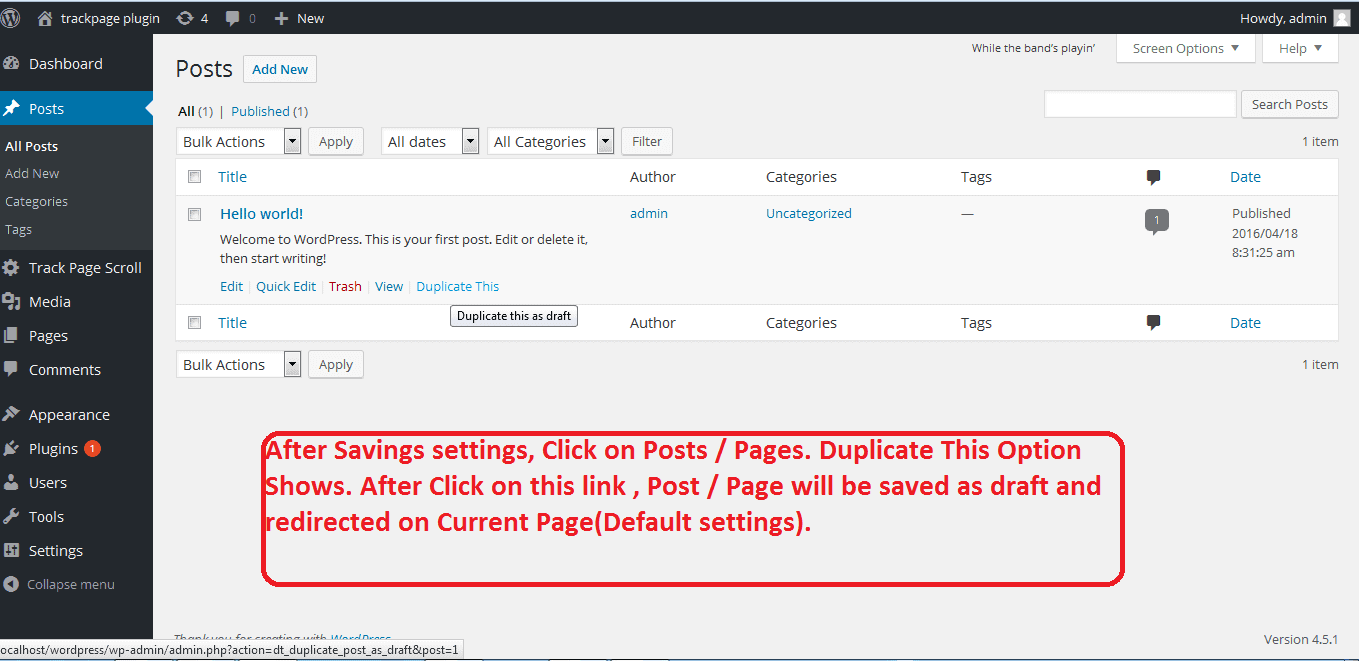
คุณสมบัติเด่น:
- เลือกตำแหน่งที่จะแสดงลิงก์หน้าที่ซ้ำกัน – หน้าแก้ไขโพสต์ แถวรายการในหน้า Landing Page ของโพสต์ ใต้ปุ่มโพสต์บนแถบผู้ดูแลระบบ
- ตั้งค่าคำนำหน้าและส่วนต่อท้ายเริ่มต้นให้กับหน้าที่ซ้ำกันของคุณ
- ตัวเลือกเพื่อเลือกสถานะโพสต์ที่ซ้ำกัน
- ตั้งค่าการจำกัดการเข้าถึงตามบทบาทสำหรับหน้าที่ซ้ำกัน
- ตัวเลือกในการเปลี่ยนเส้นทางหลังจากคลิกที่ลิงค์โคลน
ราคา: เวอร์ชันฟรีบน WordPress.org รุ่นโปร เริ่มต้นที่ $15
รับปลั๊กอินหน้าซ้ำ
โพสต์ Duplicator
Post Duplicator Plugin ยังเป็นปลั๊กอินอย่างง่ายสำหรับการสร้างหน้าที่ซ้ำกัน รองรับประเภทโพสต์แบบกำหนดเอง พร้อมกับการจัดหมวดหมู่แบบกำหนดเองและฟิลด์แบบกำหนดเอง
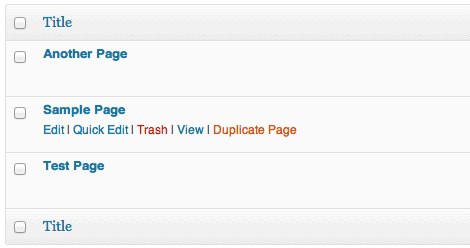
ปลั๊กอินนี้มีขึ้นเพื่อทำซ้ำโพสต์อย่างรวดเร็วและง่ายดาย เพียงวางเมาส์เหนือโพสต์ในหน้าจอแก้ไข แล้วเลือก 'ทำซ้ำ {post_type}' เพื่อสร้างโพสต์ที่ซ้ำกัน
ราคา: ฟรี
ดาวน์โหลดปลั๊กอิน Post Duplicator
หน้าและโพสต์ซ้ำ
ด้วยปลั๊กอิน Duplicate Page และ Post WordPress คุณสามารถโคลนหน้าหรือโพสต์ใดๆ ของคุณเป็นแบบร่างได้ หลังจากนั้น คุณยังสามารถอัปเดตส่วนต่อท้ายของโพสต์ เปลี่ยนเส้นทาง และสถานะโพสต์สำหรับหน้าที่จำลองแบบได้โดยใช้ปลั๊กอิน WP นี้
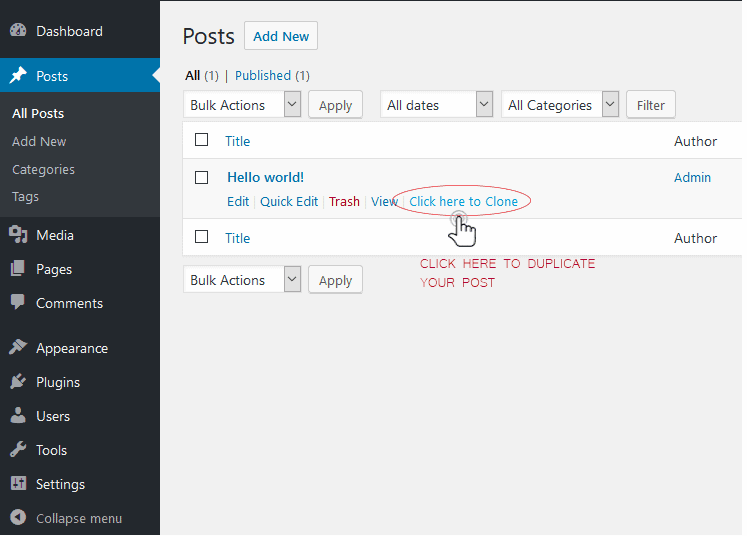
คุณสมบัติเด่น:
- ตัวเลือกในการเลือกตัวแก้ไข (Classic และ Gutenberg)
- ตัวเลือกในการเพิ่มส่วนต่อท้ายโพสต์
- ตัวเลือกในการเพิ่มข้อความที่กำหนดเองสำหรับปุ่มลิงก์ที่ซ้ำกัน
- ตัวเลือกในการเปลี่ยนเส้นทางหลังจากคลิกซ้ำ
ราคา: ฟรี
ดาวน์โหลด Duplicate Page and Post plugin
Smart Manager – ทำซ้ำหน้า WordPress, โพสต์, ผลิตภัณฑ์ WooCommerce
ปลั๊กอินที่กล่าวถึงข้างต้นจำกัดเฉพาะการทำซ้ำ ในทางกลับกัน Smart Manager ทำได้ดีกว่านั้น
สำหรับไซต์ WordPress ใด ๆ ที่กำลังเติบโตในแง่ของเนื้อหาและปริมาณการใช้งาน ปลั๊กอิน Smart Manager สามารถพิสูจน์ได้ว่าเป็นประโยชน์สำหรับผู้เผยแพร่
ปลั๊กอินจะแสดงข้อมูลประเภท หน้า/โพสต์/โพสต์ที่กำหนดเองทั้งหมดของคุณในสเปรดชีตที่เหมือน Excel และให้คุณแก้ไขและจัดการได้จากที่เดียว ด้วย Smart Manager ทีมปฏิบัติการและนักการตลาดของคุณสามารถมุ่งเน้นไปที่งานหลัก แทนที่จะติดอยู่กับการสร้างเพจและงานเล็กๆ น้อยๆ อื่นๆ
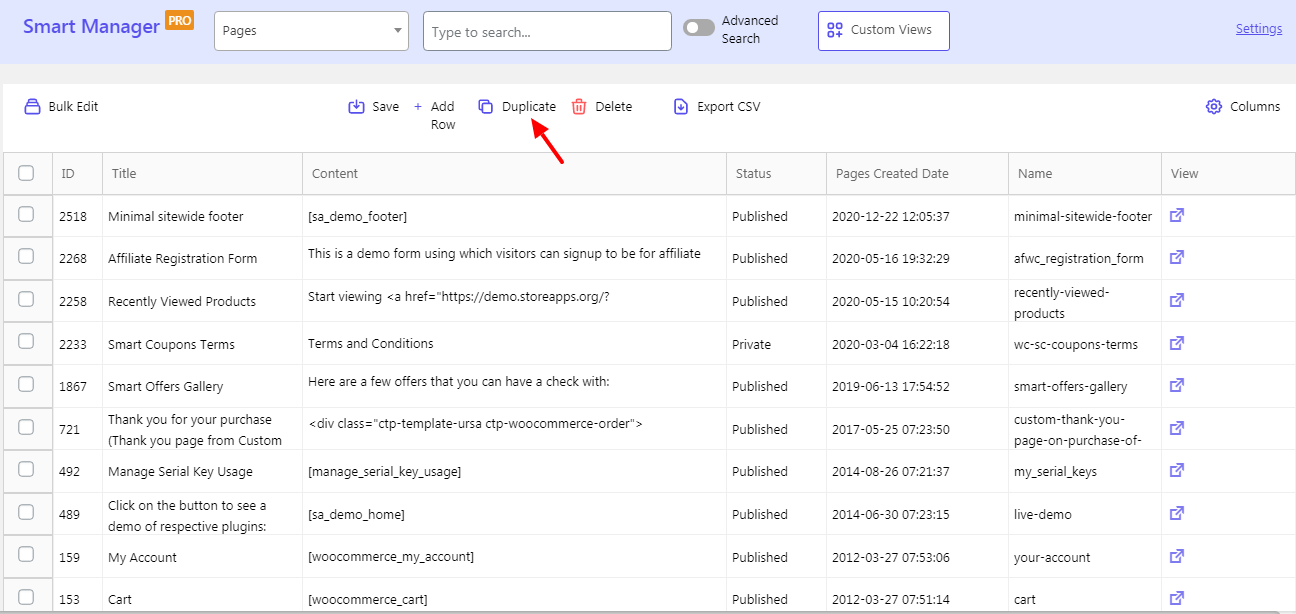
ประโยชน์ของการใช้การทำซ้ำของ Smart Manager และคุณสมบัติอื่นๆ
- โพสต์ซ้ำ หน้า โพสต์ที่กำหนดเองประเภทใดก็ได้ (คำสั่งซื้อ คูปอง สินค้า สื่อ)
- ส่งออกข้อมูลประเภทโพสต์เป็น CSV
- เพิ่ม / แก้ไขโพสต์และหน้าใหม่โดยตรง เมื่ออนุญาตให้แก้ไขข้อมูลในบรรทัด การอัปเดตจะสะดวกมาก คุณยังสามารถใช้คำสั่งคัดลอก วาง และตัดในขณะที่ใช้ปลั๊กอินนี้
- แก้ไขเป็นกลุ่มหรืออัปเดตฟิลด์หลักของ WordPress ทั้งหมด
- แก้ไขสถานะโพสต์เป็นกลุ่ม ประเภทโพสต์ วันที่โพสต์ สถานะ SEO ฯลฯ
- สร้างหลายโพสต์พร้อมกัน
- ทำซ้ำและแก้ไขสินค้า คำสั่งซื้อ คูปอง เพจ ผู้ใช้ และอื่นๆ ได้อย่างรวดเร็ว
- แก้ไขข้อมูลของฟิลด์ใดๆ หรือฟิลด์ SEO ของโพสต์/เพจของคุณโดยไม่ต้องเปิด
- การทำสำเนาและการส่งออกที่ง่ายที่สุด (ทีละรายการและเป็นกลุ่ม)
- ลบหน้า โพสต์ ประเภทโพสต์ที่กำหนดเอง หรือข้อมูลทีละรายการหรือเป็นกลุ่ม
- อัปเดต 'รูปภาพแกลเลอรีผลิตภัณฑ์ รูปภาพเด่น' โดยตรง
- สร้างมุมมองที่กำหนดเองสำหรับโพสต์และเพจ ชอบมุมมองที่ประกอบด้วยเฉพาะสาขาที่เกี่ยวข้องกับ SEO
- แก้ไขโพสต์หลายร้อยรายการโดยไม่ต้องโหลดหน้าซ้ำ
รับปลั๊กอิน Smart Manager
จะทำซ้ำหน้าและโพสต์ใน WordPress ด้วย Smart Manager ได้อย่างไร
หากต้องการแก้ไขโพสต์ เพจ หรือประเภทโพสต์ที่กำหนดเองใน WordPress โดยใช้ปลั๊กอิน Smart Manager ให้ทำตามขั้นตอนเหล่านี้:
- เลือกแดชบอร์ดใดก็ได้ – หน้า ผลิตภัณฑ์ โพสต์… โดยใช้เมนูดรอปดาวน์ที่ด้านบนของหน้า
- มองหาหน้าที่จะโคลนหรือทำซ้ำ คุณสามารถค้นหาวลีหรือ ID หน้าได้โดยใช้แถบค้นหา
- เลือกหน้า
- หากต้องการทำซ้ำ ให้วางเมาส์เหนือ
Duplicateแล้วคลิก Selected Records คุณยังสามารถทำสำเนาไซต์ของคุณได้อย่างสมบูรณ์โดยคลิกEntire Store
การดำเนินการนี้จะทำซ้ำโพสต์ เมตาของโพสต์ การจัดหมวดหมู่ที่เกี่ยวข้อง และข้อมูลอื่นๆ ทั้งหมดในรายการที่เลือกสำหรับคุณ ดังนั้น หากคุณใช้ปลั๊กอิน Smart Manager คุณสามารถเก็บฟิลด์และข้อมูล SEO ของคุณไว้ได้อย่างง่ายดายเมื่อคุณโคลนหน้า
หลังจากนั้น คุณสามารถแก้ไขข้อมูลโดยใช้แถวที่อยู่ข้างหน้าคุณได้
ฟิลด์และฟีเจอร์ที่ปรับแต่งได้สำหรับคำสั่งซื้อ รายการ คูปอง และประเภทโพสต์แบบกำหนดเองนั้นกว้างขวางกว่ามาก (นับจำนวน)
ลองการสาธิตสด
จัดการช่อง SEO ของ Yoast, RankMath และช่องอื่นๆ ด้วย Smart Manager
ปลั๊กอิน Smart Manager เข้ากันได้กับปลั๊กอิน SEO และ WooCommerce หลายตัว คุณสามารถจัดการฟิลด์ SEO ของ RankMath หรือ Yoast บนเพจ/โพสต์ของคุณใน Smart Manager ได้อย่างง่ายดาย
นี่คือสิ่งที่คุณสามารถทำได้:
- หลีกเลี่ยงคำหลักที่คล้ายกันหลายครั้ง
- เปลี่ยนเส้นทางโพสต์บล็อกที่มีการแปลงที่ไม่ดีจากที่เดียว
- ส่งออกช่อง SEO เป็น CSV และเปรียบเทียบประสิทธิภาพ
- อนุญาตให้เครื่องมือค้นหาติดตามลิงก์
- Noindex โพสต์ที่ไม่มีประสิทธิภาพจำนวนมาก
เรียนรู้เพิ่มเติมได้ที่นี่
บทสรุป
การเพิ่มหน้าหรือโพสต์ WordPress ด้วยตนเองในเว็บไซต์นั้นเป็นงานที่ต้องใช้เวลามาก เมื่อคุณต้องการโคลนประเภทโพสต์จำนวนมาก จะกลายเป็นเรื่องที่น่ากลัว ดังนั้นจงฉลาดและใช้ปลั๊กอินที่น่าเชื่อถือเพื่อการนี้
เลือกปลั๊กอินใด ๆ สำหรับการทำซ้ำที่กล่าวถึงข้างต้นและจะทำงานตามที่คุณต้องการ อย่างไรก็ตาม หากคุณต้องการโซลูชันแบบครบวงจรที่จัดการการทำซ้ำและการจัดการร้านค้าได้รวดเร็วและง่ายดาย Smart Manager โดย StoreApps ควรเป็นตัวเลือกของคุณอย่างไม่ต้องสงสัย
รับปลั๊กอิน Smart Manager
